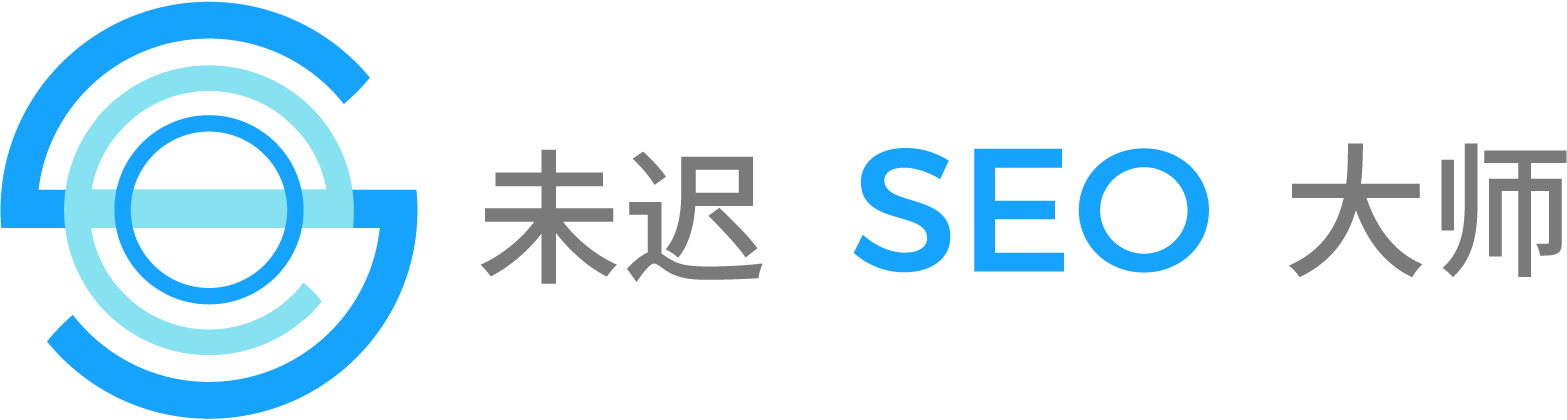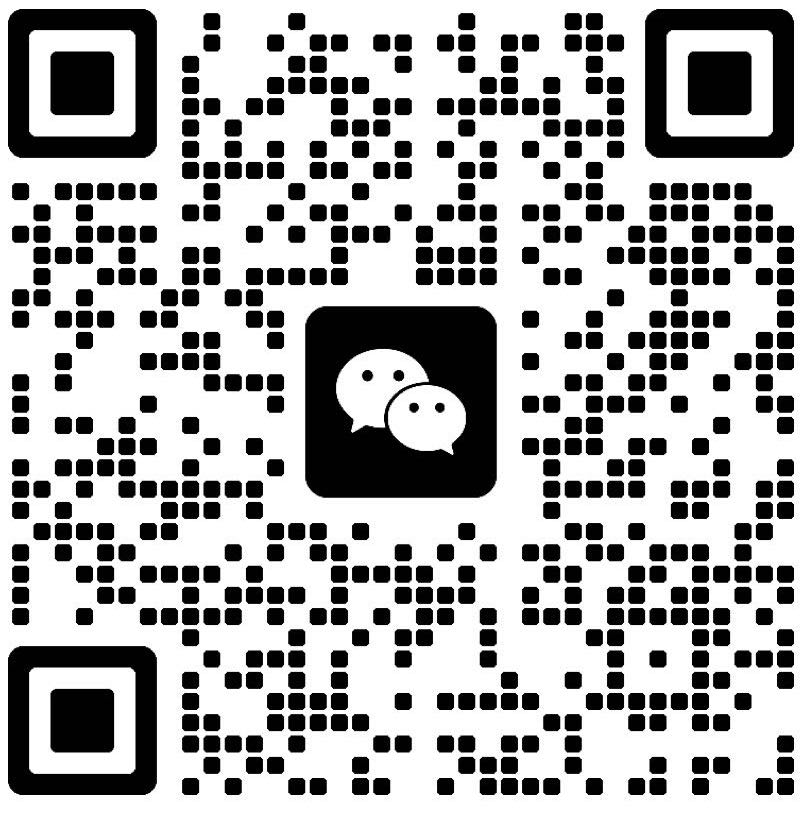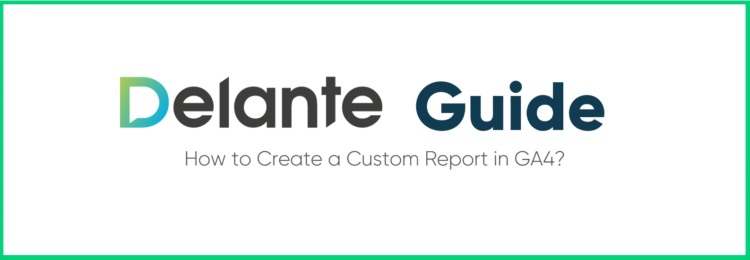
探索是GA4中的一个新部分。在它的帮助下,您可以创建自定义报告。不要等待,将您的网站添加到 GA4。在禁用 Google Universal 统计信息之前了解新的解决方案。尽管您仍有充足的时间,因为 GA 通用数据将收集到 2023 年 7 月 1 日,但不要等到最后一刻。继续阅读以了解 GA4 中的自定义报告是什么以及如何使用它们!
标准报告并不是 GA4 提供的全部。当您为您的站点或应用程序启用此解决方案时,自动分析会跟踪已收集数据的事件数量。无需配置即可测量 6 个事件。
这是您正在阅读的第一本 GA4 指南吗?查看:
- 如何设置谷歌分析 4?分步 GA4 指南。第一部分
- 如何导航谷歌分析 4?分步 GA4 指南。第二部分
- GA4 报告 – 如何创建标准 GA4 报告?指南第三部分
GA4 提供了比 Universal Analytics 更多的自定义报告选项。您可以在探索部分找到它们。
当您登录 Analytics 时,将鼠标悬停在您在左侧看到的图标上。其中之一只是标题为探索。
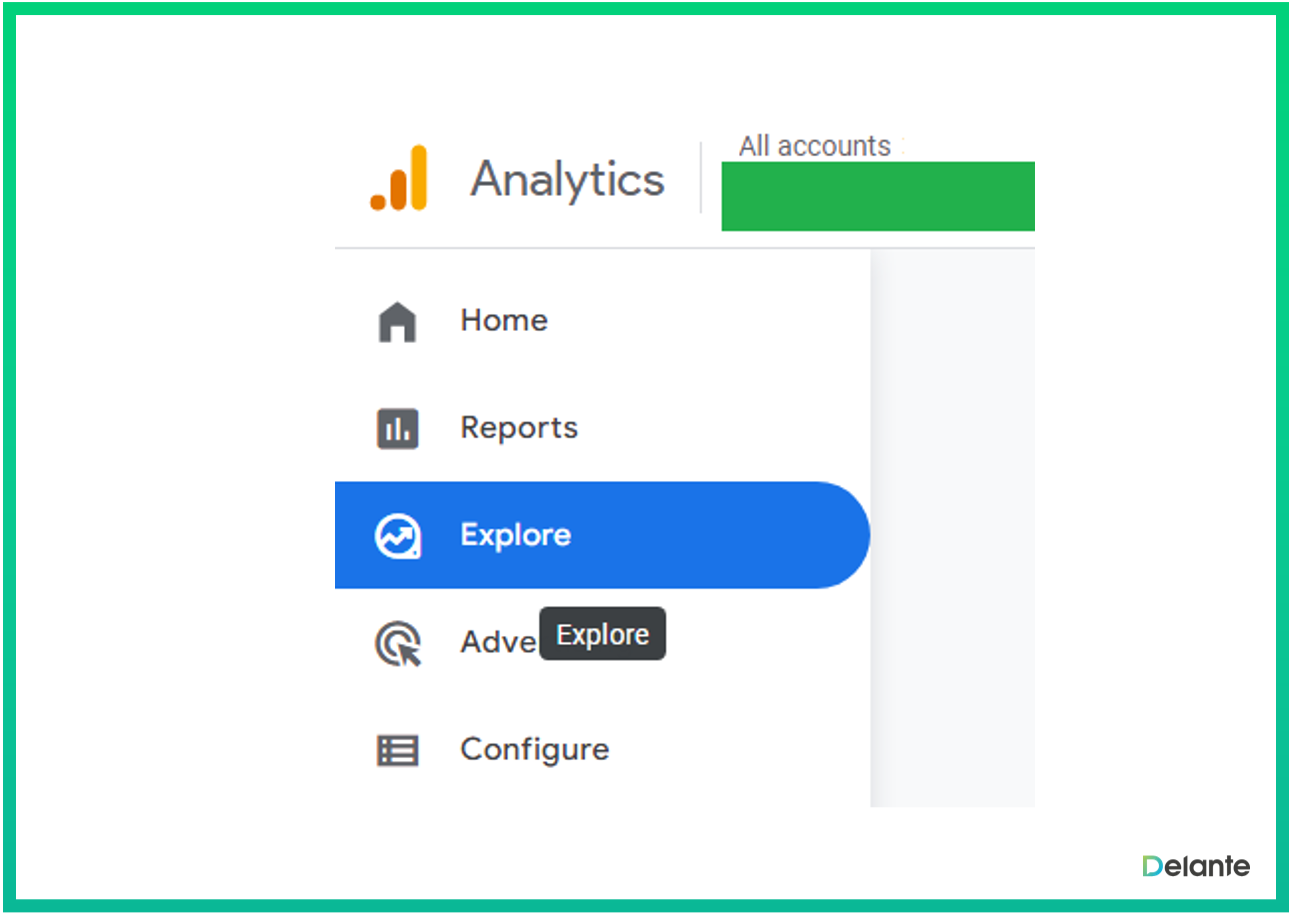
在本节中,您将找到GA4 自定义报告的模板集合。在以前版本的 Google Analytics 中,类似的功能仅在解决方案的付费版本中可用。
选择探索选项后,您将看到可用模板库。因此,让我们看看这部分分析中的各种选项是如何工作的。
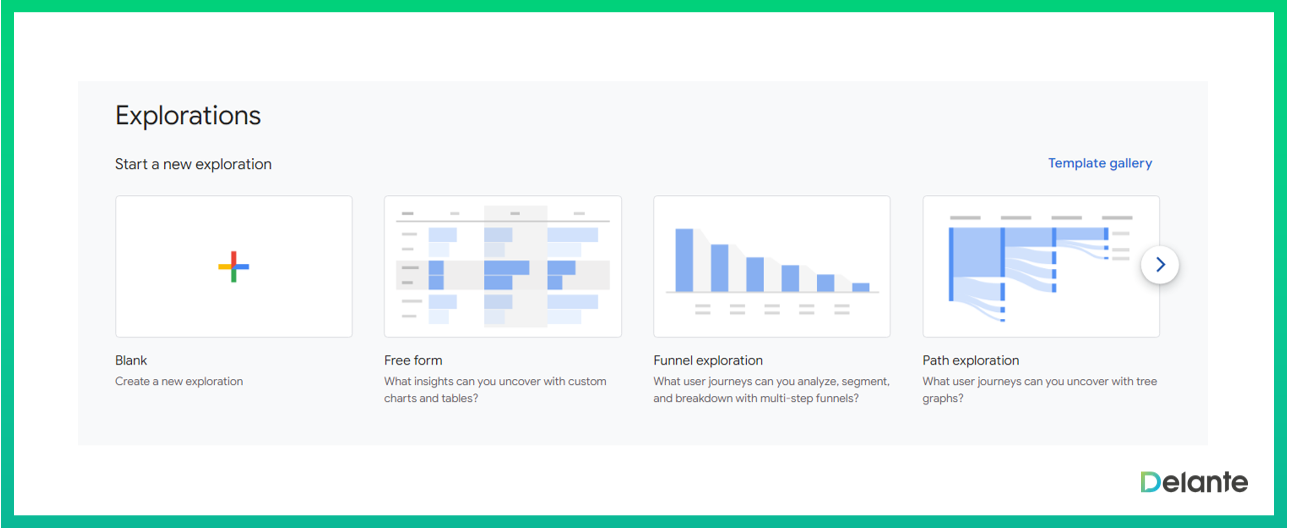
GA4 自定义报告
使用 GA4 探索中可用的选项,您可以获得与您网站的大多数相关指标有关的数据。除此之外,您还可以访问有关用户行为、特征等的数据。
查看您可以从不同类型的探索中获得哪些见解以及如何在 GA4 中创建自定义报告!
自由形式探索
您可以确定报告中应显示哪些数据,以及应以何种形式呈现。您需要环形图、折线图、地理地图或其他方式吗?您可以衡量的维度示例包括事件名称、性别、类别或城市。
通过自由形式探索,您可以研究不同维度之间的关系并得出关于目标用户群的结论,例如,产生最高收入的用户群。
您可以通过拖放将各个维度移动到图表中。通过单击 +,您可以添加您感兴趣的维度。
你能学到什么?
例如,使用具有特定分辨率的特定类型设备的用户占收入的最大份额。然后,您可以根据这些数据创建一个细分,并更仔细地查看这些受众的行为。
这种探索形式为您提供了充分的机会来分析信息并使用自定义维度得出结论。
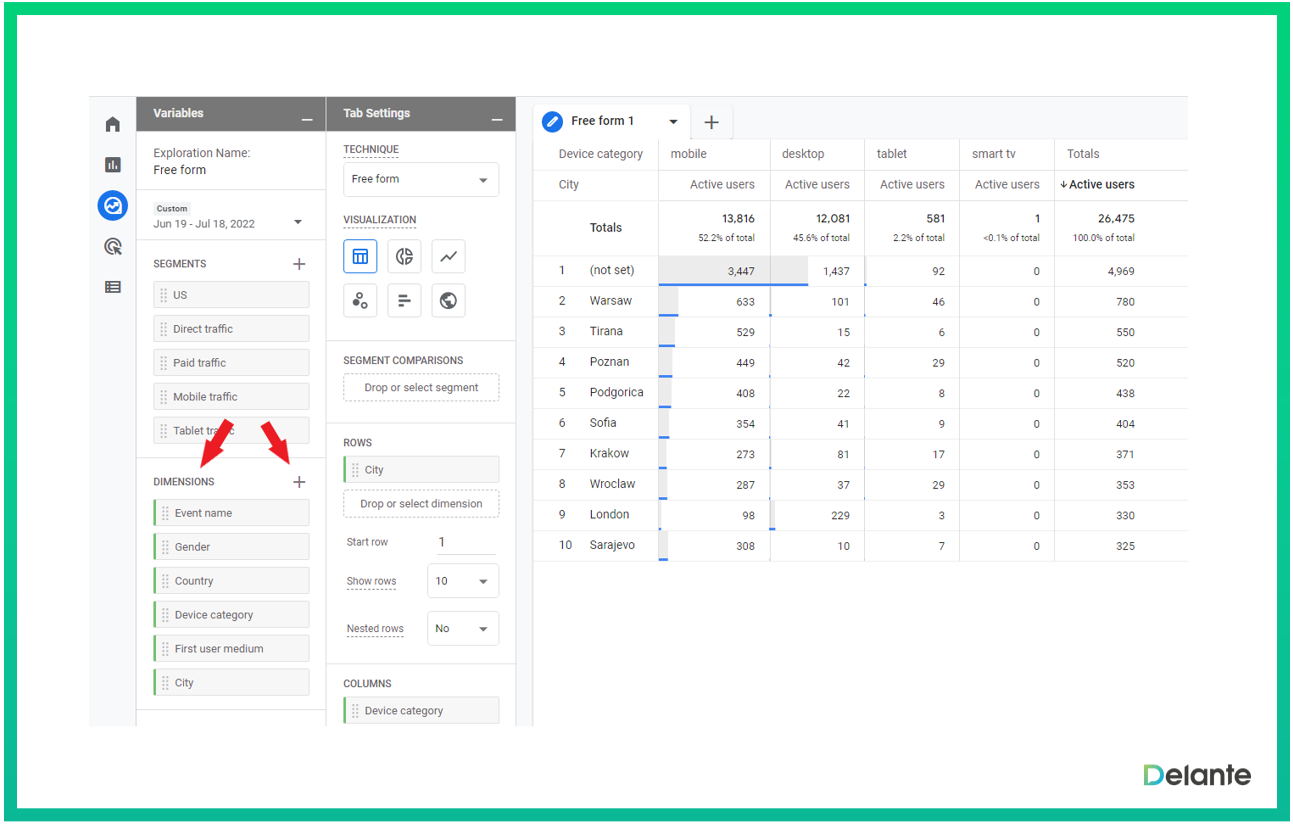
漏斗探索
使用此解决方案,您可以为用户设计理想的漏斗。
例如,它可以是导致转化的漏斗。您可以可视化用户采取的步骤并评估其有效性。您还可以了解最终订购产品的人实际执行了哪些操作,以及那些成为您的常客的人所遵循的路径。
要查看报告中的任何数据,您必须首先添加渠道步骤。您有两个可视化选项可供选择——标准漏斗和交易(折线图)漏斗。如果您选择第二个选项,您会立即看到所有步骤。
漏斗可以打开或关闭。在封闭路径的情况下,用户必须从头到尾经过所有步骤才能计数,而在开放路径的情况下,用户可以从任何步骤开始。
您可以为一个用户漏斗定义最多 10 个步骤。
由于这种探索,您可以查看您的网站访问者是否遵循您为他们创建的渠道。您可以得出结论并对其进行改进,以优化应该产生转化的页面。
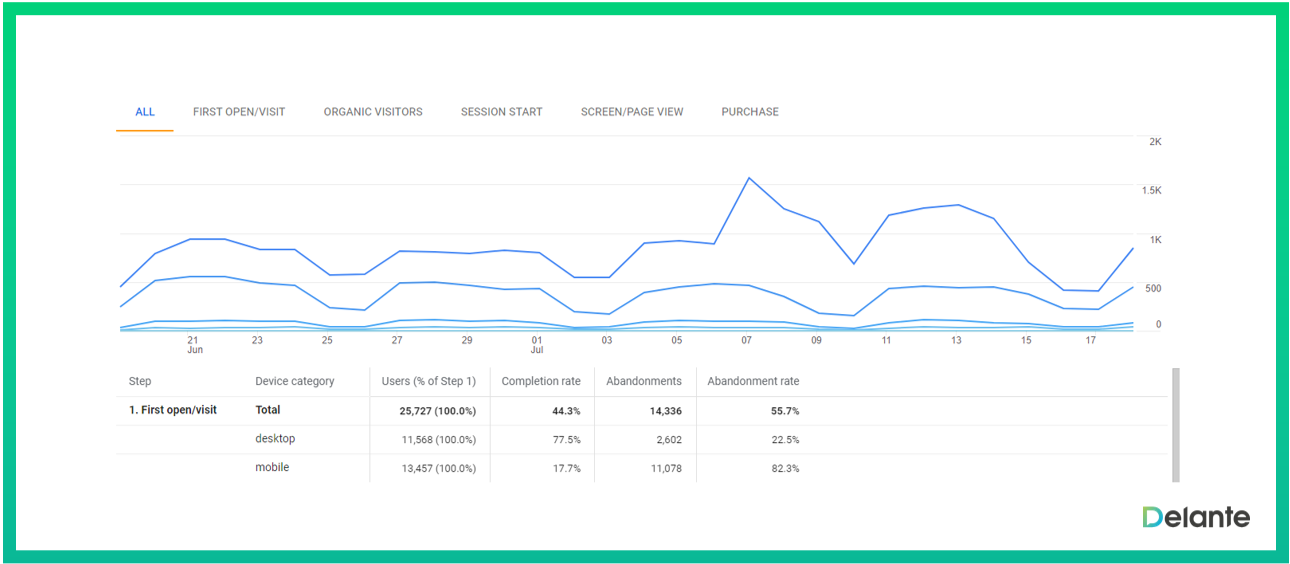
路径探索
通过路径探索,您可以获得大量有价值的数据,并在树形图中观察用户路径。通过这种方式,您可以了解用户访问主页后最常访问哪些页面。
通过这种方法,您还可以确定特定事件对用户后续操作的影响。
选择哪些数据应该是您的探索起点。默认情况下,在此报告中,您将看到用户从特定事件或特定页面采取的步骤。您还可以创建反向路径,这将允许您检查任何事件和任何页面,以了解用户如何在网站上访问他们。
例如,您可以检查用户如何到达购买等事件并简化该路径,并引入新的解决方案来改进 UX。
在图表中,您将在后续步骤中看到起点和数据点。路径探索也可以包括终点,但起点将不存在。
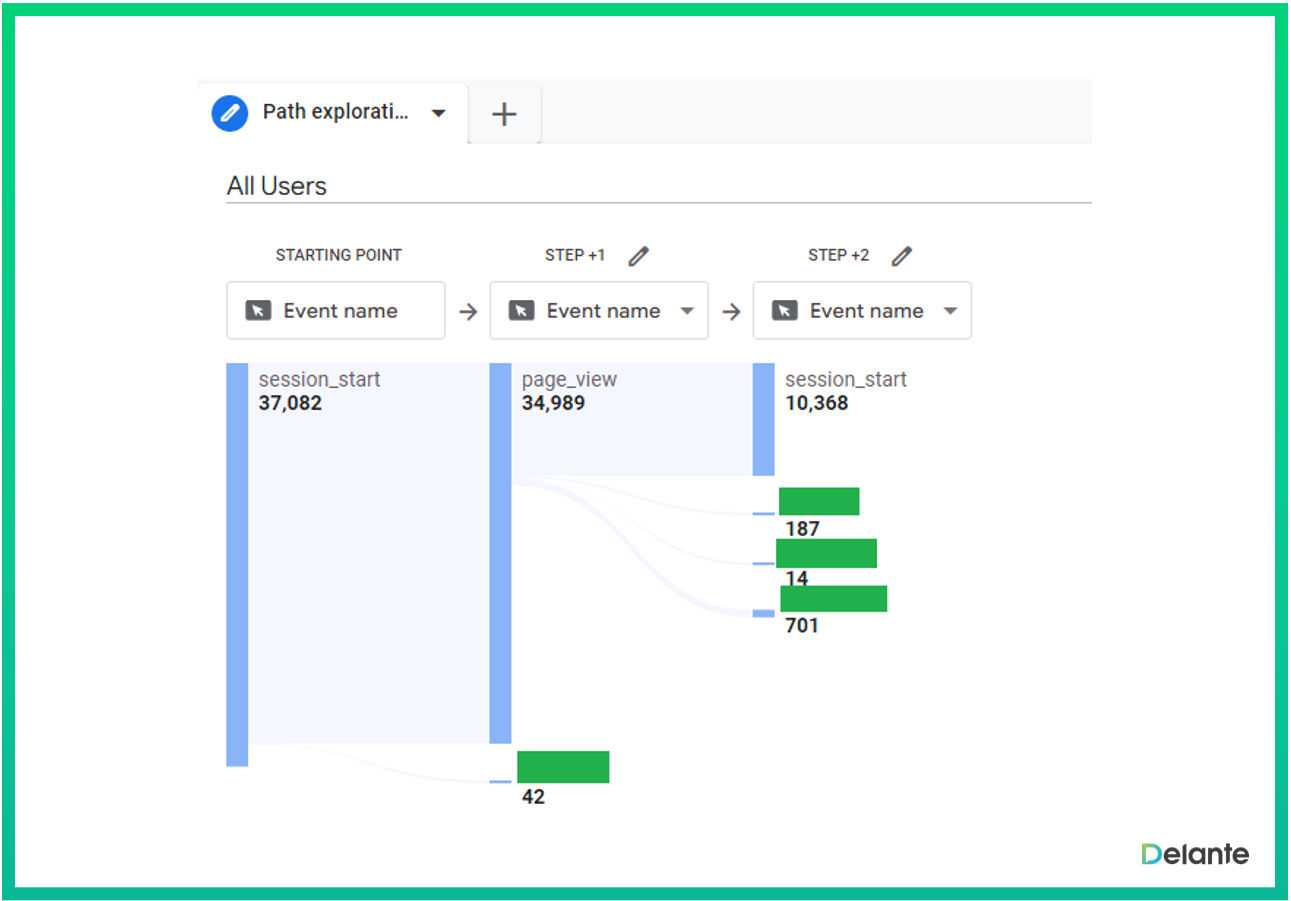
段重叠
在这种情况下,您可以分析用户细分的共同部分以及它们之间的重叠。甚至可以同时比较三个段。
您可以轻松确定这些组之间的关系,从而识别出满足预期条件的用户。在下面的屏幕截图中,您可以看到来自智能手机和最近非常活跃的用户的流量重叠。
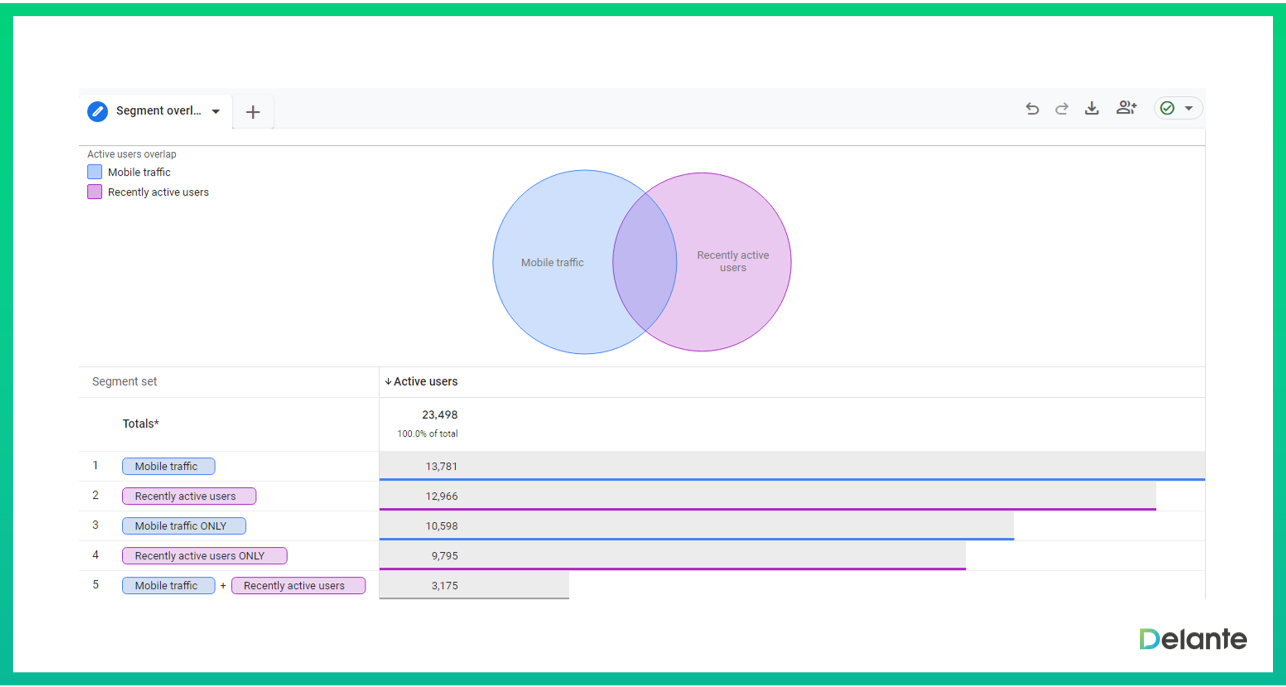
您可以选择屏幕左侧的段。当您选择正确的时,它会出现在列表中,然后您只需双击它以确保它被包含在内。
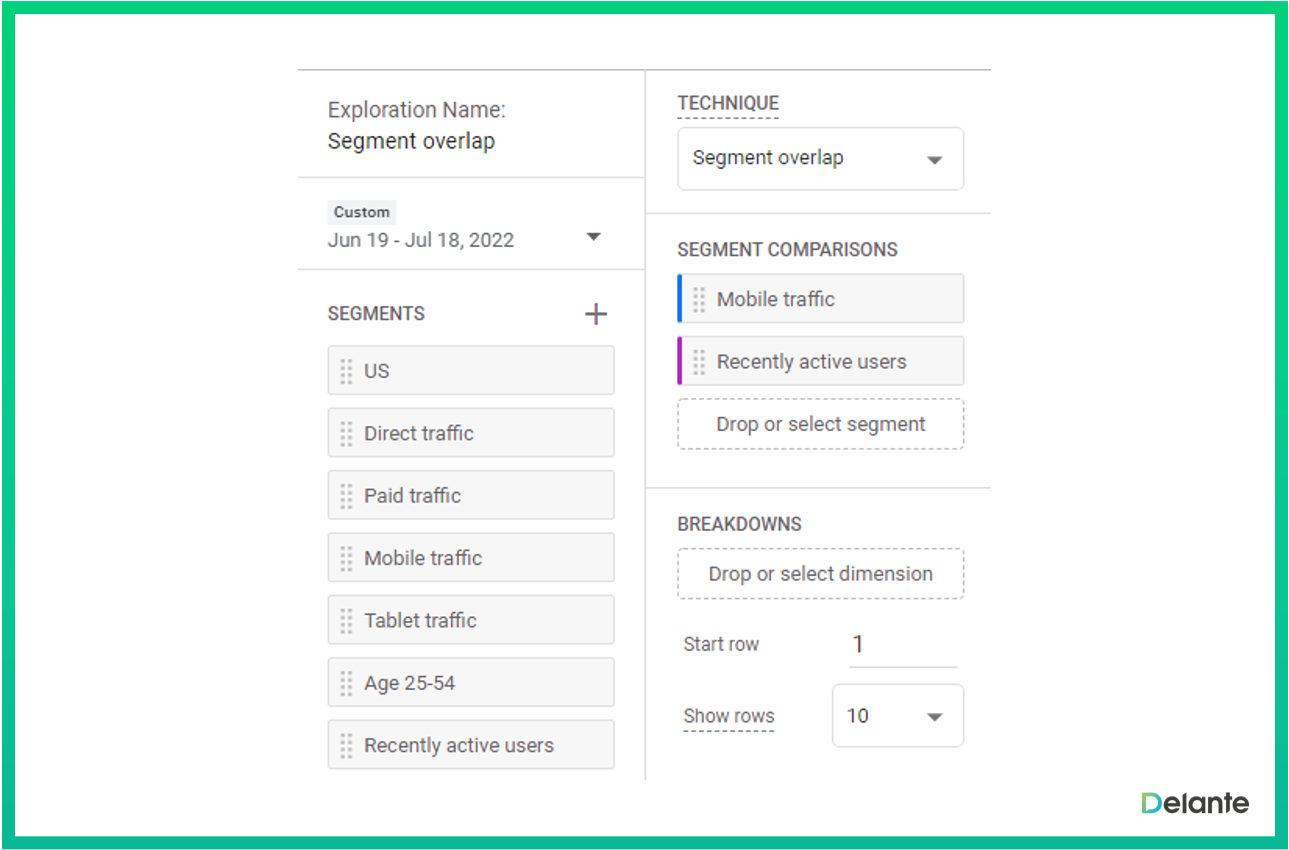
用户探索
此GA4 自定义报告将允许您分析单个用户的行为。您选择一个特定的组,然后分析观众的行为。
你会得到什么样的数据?
您可以洞察特定的用户流,并且可以解决在特定用户的路径中可能检测到的问题。
例如,分析具有非常高平均订单的用户的行为可能对您至关重要。该解决方案的另一个应用是检测网站上用户在完成交易时遇到问题的地方。
这个怎么用?
选择此选项后,您将看到用户数据列表。单击您感兴趣的项目,然后您将找到有关它的详细信息。您可以添加要分析的各个细分,例如直接访问。
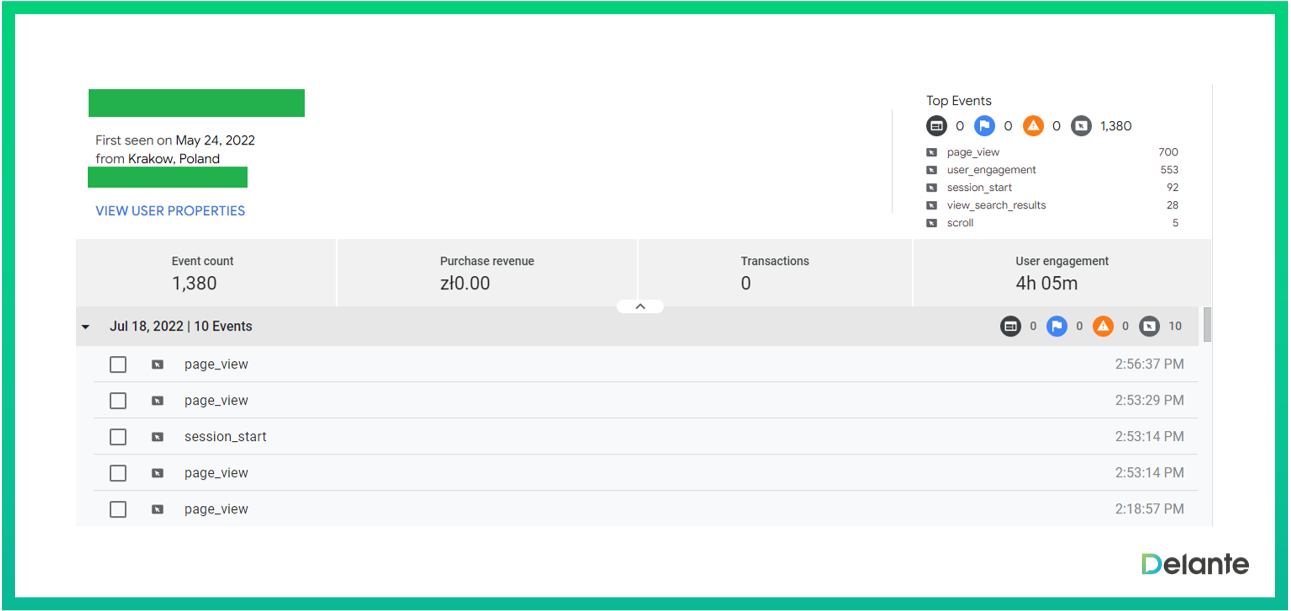
队列探索
使用此解决方案,您可以分析具有共同特征的用户组的行为和有效性。同类群组表示在给定报告中具有相同特征的用户,由 GA 维度确定。
需要一个例子吗?
想想在同一天访问您网站的用户。他们也可以执行相同的活动。
同类群组也可以是一组已转化的用户。在许多其他元素中,您可以分析在给定的一周内获得的用户需要多长时间才能决定完成交易。
在下面的屏幕截图中,您可以看到所有活跃用户的数量以及其中有多少人连续几周重新访问该网站的信息。当然,与下订单或填写联系表格有关的其他数据也可能对您很有价值。
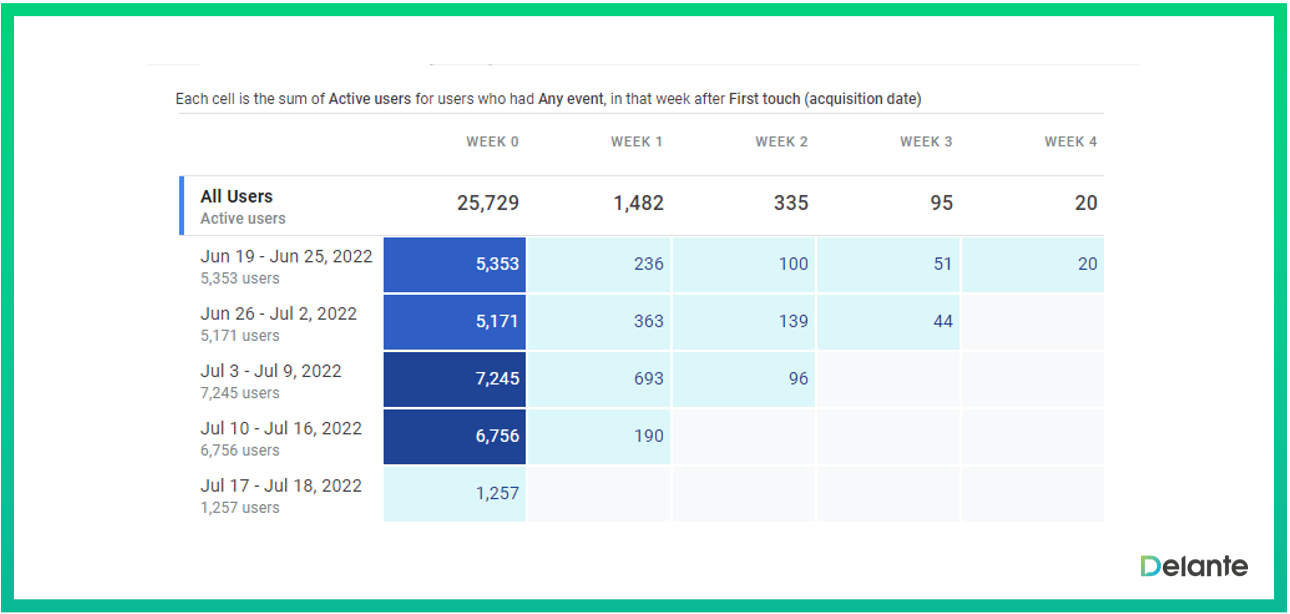
这样,您可以检查特定的特价或折扣如何影响订单总数。它是否简化了用户的决策?什么推广形式最有效?
用户生命周期
使用此功能,您可以从数据收集开始分析用户行为。除其他外,您可以了解特定用户何时在网站上下订单。
您还将确定哪些活动吸引了最有利可图的用户,即那些产生最大收入的用户。本报告中的数据适用于 2020 年 8 月 15 日之后活跃的受众。
您可以选择细分、设置您感兴趣的时间段或添加细分比较。

GA4 中的自定义报告——它们长什么样?
GA4 自定义报告具有多种内容和布局,主要取决于您选择的设置。可能性因每种探索类型而异。
看看自由探索。您可以选择不同类型的可视化。
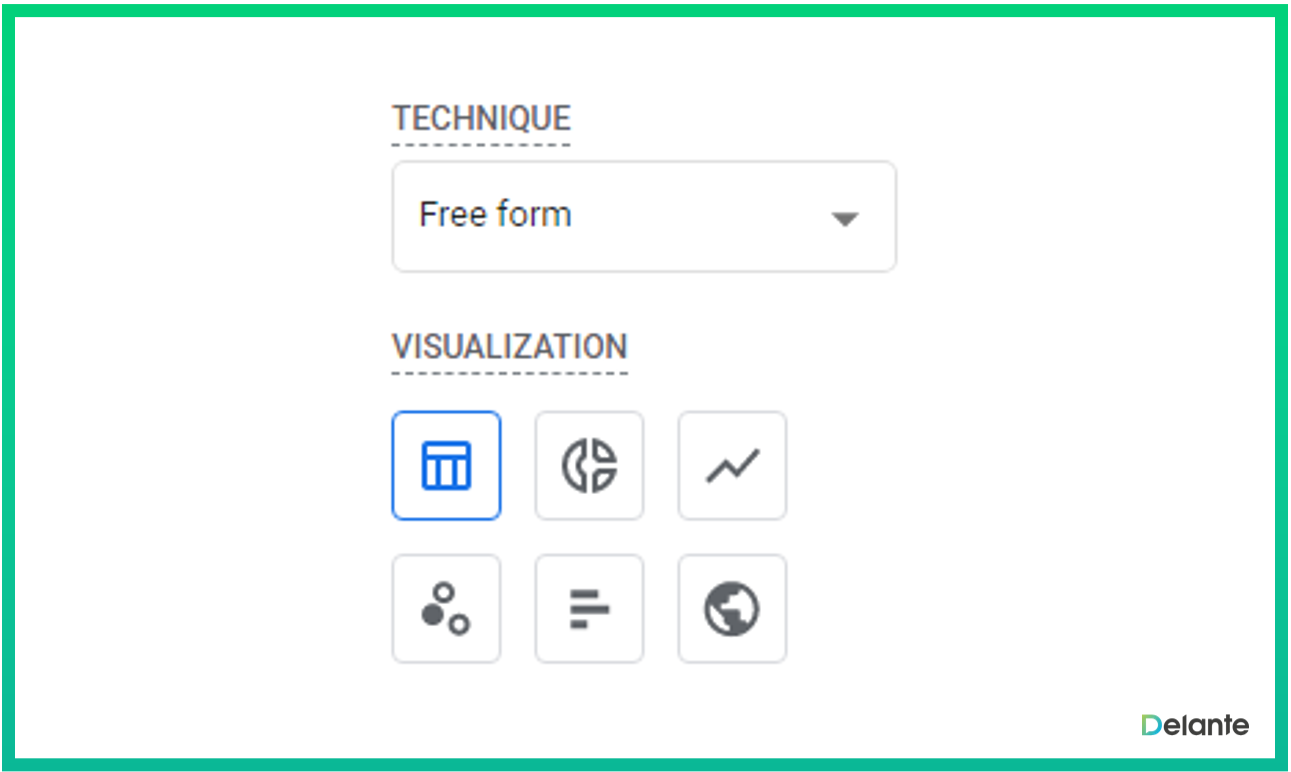
表格、环形、折线、散点图和条形图以及地理地图是默认选项。您所要做的就是单击其中一个,您将获得所有数据。
您可以在下方查看网站访问者的位置。
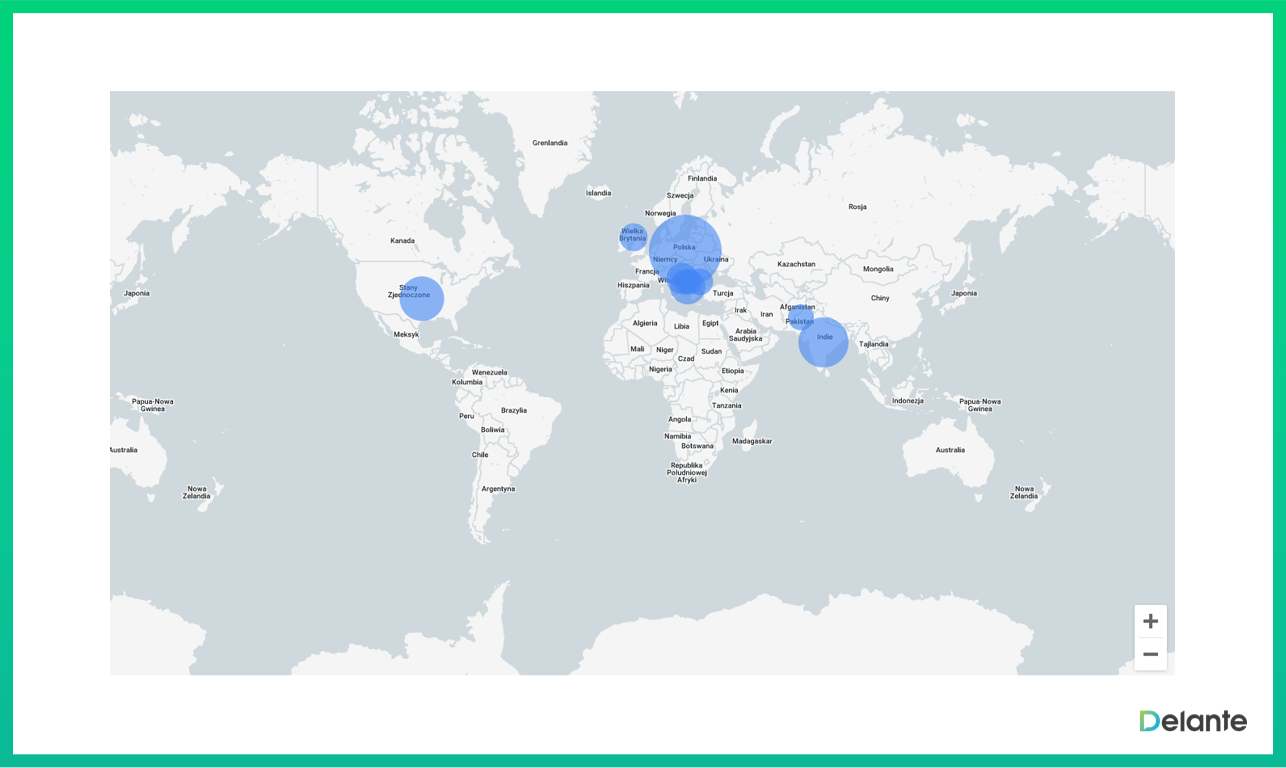
当然,可视化类型应根据您要呈现或分析的数据进行定制。
您在左侧看到的不同元素是什么意思?在确定报告中应包含哪些数据时应考虑哪些因素?
- 变量– 此选项卡包含您可以在探索中使用的细分、维度和数据。通常,这些元素可用于确定您要分析的内容以及报告中应包含的内容。
- 段——即数据的一个子集。假设总数是站点的所有用户。例如,使用智能手机或通过付费流量访问您网站的观众是一个示例性细分。段也可以是事件中涉及的所有用户。
- 维度– 使用此解决方案,您可以选择具有相同特征的用户组。例如,它可以是性别、城市、年龄、兴趣等等。
- 数据——即您对用户组的哪些信息感兴趣并且应该包含在报告中。例如,事件数、交易数、活跃用户数。
通过配置报告、选择细分、维度和数据,您可以确定要分析的内容,以及您在哪里寻找问题的联系或来源。
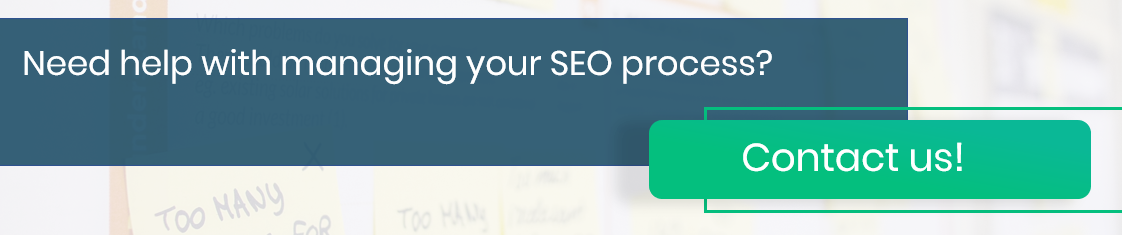
卡片设置是另一个选项卡,您可以在其中指定变量并配置当前显示的探索方法。您会在那里找到以下选项:
- 可视化——即已经讨论过的报告布局。
- 段比较– 只需使用拖放来选择段并进行比较。
- 行– 在这种情况下,您确定要在报告中显示多少行,以及它们应该是什么。您可以选择合适的或从尺寸中拖动它们。然后,如果需要的数据可用,报告中将自动出现一个附加列。
- 列——在这种情况下,您还可以决定报告中应显示哪些数据。只需选择或拖动适当的维度。
- 值– 在此部分中,您可以选择要在图表中看到的信息。例如,这可以是活跃用户、许多事件或交易,也可以是其他。只需拖动它们或选择要在报告中包含的那些。
- 过滤器——用于限制报告中显示的数据。在这种情况下,您可以选择维度或数据。根据您的选择,您会看到不同的选项。对于城市,您可以选择匹配类型。有很多可能性可供选择。例如,您可以从报告中排除来自特定城市的人,但还有很多其他选项。
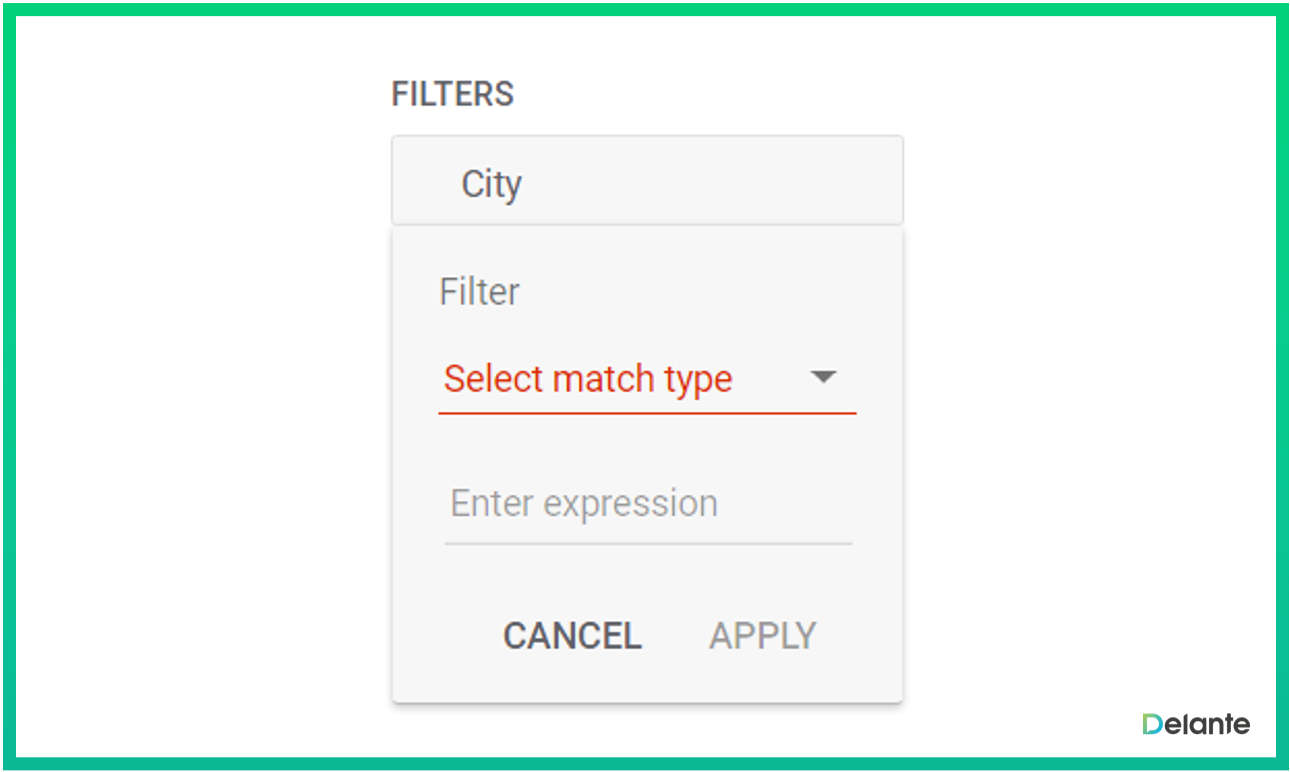
醒目、美观的 GA4 自定义报告显示了各种依赖关系,让您更容易得出结论是这种配置的效果。
您可以与与该探索相关的服务的用户共享个人探索。为此,请单击加号图标。它们将以可读版本发送。
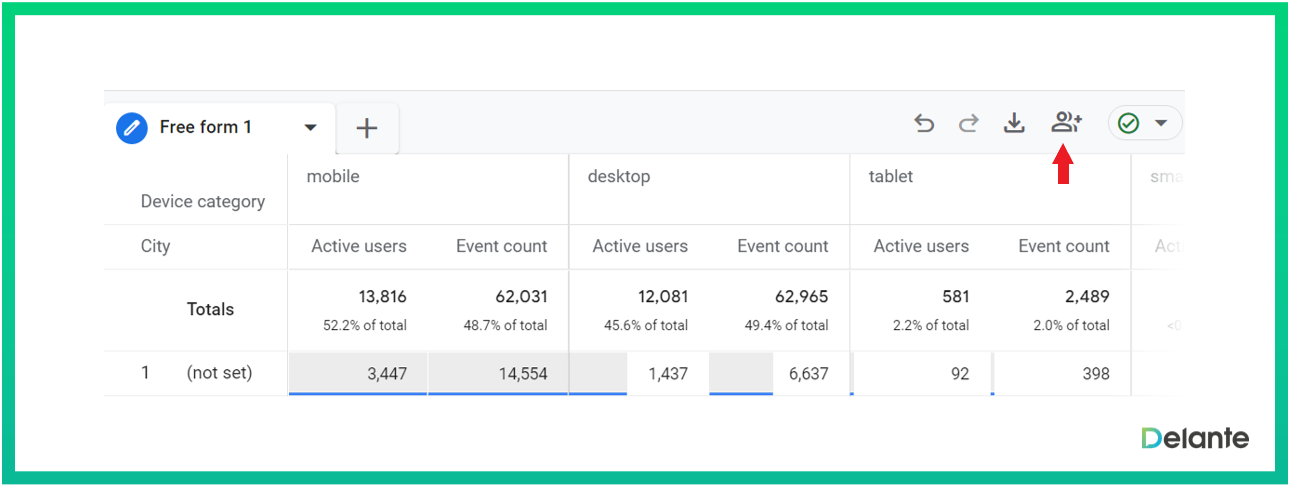
自定义报告 GA4 – 要点
GA4 的自定义报告为您提供了数据分析的绝佳机会。基于它们,您可以得出结论,这些结论将为您提供大量针对您的业务量身定制的宝贵见解。
这部分分析是新的(与 Google Universal Analytics 相比)——以前该工具提供了类似的功能,但它们仅在付费版本中可用。
需要帮助分析您的数据并为您的业务实施最佳策略?联系我们,我们可以为您做到!